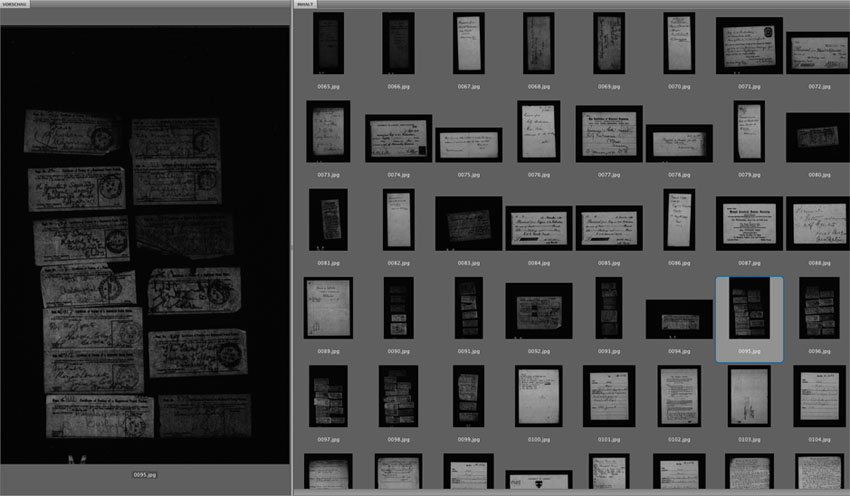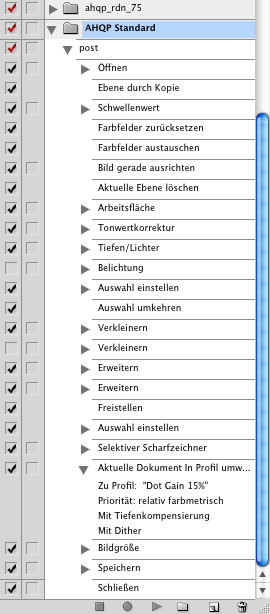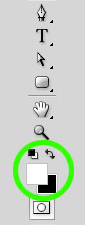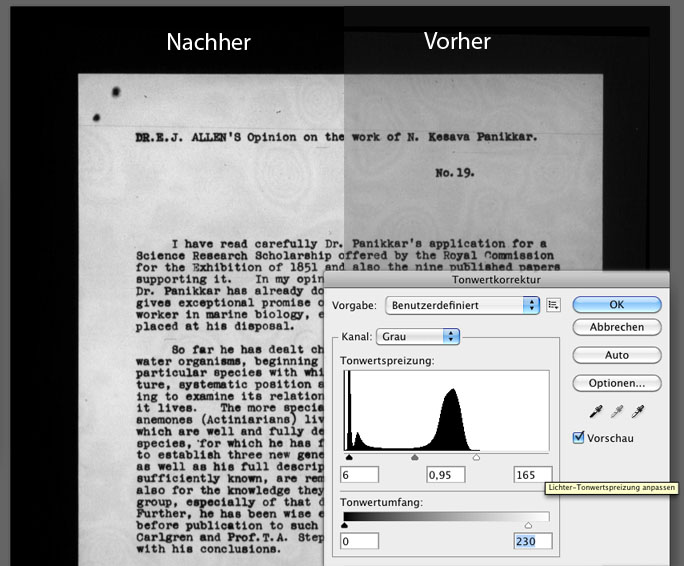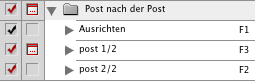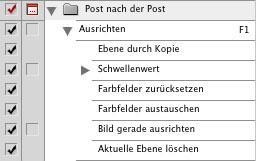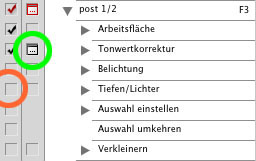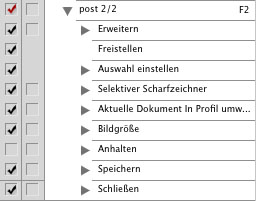Table of Contents
Postproduktion Mikrofilm
Allgemein
Im Gegensatz zur Nachbearbeitung bei den Büchern können nicht alle Bilder in einer Post bearbeitet werden. Ursache hierfür sind starke Belichtungsschwankungen und unterschiedliche Arten an Vorlagen. Das untere Beispielbild verdeutlicht dies.
Um den manuellen Bearbeitungsaufwand in Grenzen zu halten, wird deshalb eine Vorsortierung der Bilder empfohlen - beispielsweise nach Helligeit. Weiterhin ist zu beachten, dass eine automatisierte Auswahl mit dem Zauberstab-Werkzeug erstellt wird. Bei einigen Vorlagen wird keine zufriedenstellende Auswahl erstellt, so dass wie beispielsweise bei dem oben groß dargestellten Bild (Helligkeitsschwankungen im Bild selbst und große schwarze Zwischenräume) die Postproduktion manuell erfolgen sollte.
Image Processing (Adobe Photoshop)
Durch die Sortierung ist es notwendig je Ordner eine separate Post zu konzipieren. Für gewöhnlich unterscheiden sie sich nur geringfügig voneinander (Tonwertkorrektur oder Werte bei Tiefen/Lichter). Im Info-Ordner wird nur die gängigste Aktion abgelegt.
- Photoshop öffnen
- Aktionsdatei “AHQP_Standard” aus dem AHQP-Ordner öffnen
- Aktion nach Mikrofilm und Filmnummer umbenennen
Wie bei der Stapelverarbeitung gescannter Buchvorlagen sollte vor dem Starten die Photoshop-Aktion einmal komplett an einem Image ausprobiert werden. Hierbei sind Bilder zu bevorzugen welche möglichst repräsentativ für den jeweiligen Ordner sind.
Erklärung
- Öffnen
Hierüber das Beispielbild öffnen mit welchem die Post kalibriert wird.
Da die wenigsten Bilder auf den Mikrofilmen richtig ausgerichtet sind, ist dies nachträglich zu machen. Um nicht alle Bilder mit dem Lineal manuell auszurichten, beinhaltet die Aktionsdatei eine automatische Ausrichtungsfunktion. Hierbei handelt es sich um ein Plug-In welches nicht standardmäßig zu Photoshop gehört. Folglich ist bei der Installation neuer Photoshopversionen darauf zu achten, die entsprechenden Dateien in die neuen Photoshopordner zu kopieren:
- onEdge.plugin nach Plug-Ins/Filters
- onEdgeAuto.plugin nach Plug-Ins/Lizards
Achtung: Die Aktion Bild gerade ausrichten funktioniert nur bei 32bit-Versionen.
Die folgenden fünf Schritte sind für das automatische Ausrichten erforderlich:
- Ebene durch Kopie
Die Hintergrundebene wird kopiert.
- Schwellenwert
Der Befehl Schwellenwert konvertiert das Bild in ein reines Schwarz/Weiß-Image. Der Wert definiert, ab welchem Wert ein Bildpunkt Schwarz bzw. Weiß ist. Ziel ist es, Photoshop einen glatten Referenzrand zur Dokumentausrichtung zu liefern. Die Erfahrungswerte liegen, je nach Helligkeit der Vorlage, zwischen 10 und 20.
- Farbfelder zurücksetzen
Die Farbfelder werden auf die Standardwerte (Vordergrundfarbe Schwarz, Hintergrundfarbe Weiß) gesetzt.
- Farbfelder austauschen
Die Farbfelder werden ausgetauscht (Vordergrundfarbe Weiß, Hintergrundfarbe Schwarz) damit die bei der Drehung entstehenden Flächen mit schwarz aufgefüllt werden.
- Bild gerade ausrichten
Das Bild wird ausgerichtet.
- Aktuelle Ebene löschen
Die originale Hintergrundebene wurde ebenfalls gedreht, die Ebene mit der Schwellenwerteinstellung kann gelöscht werden.
- Arbeitsfläche
Die Arbeitsfläche wird sowohl in Höhe als auch Breite um 200 Pixel erweitert. Die Farbe für die erweiterte Arbeitsfläche ist Schwarz.
- Tonwertkorrektur
Bei der Tonwertkorrektur sieht man das Histogramm des Bildes. Es zeigt die Tonwertverteilung des Bildes und kann als eine Art Diagramm verstanden werden: Auf der x-Achse befinden sich die Tonwerte von schwarz (0) bis weiß (255). Die y-Achse zeigt an, wie oft diese Tonwerte vorkommen. Der Tonwertkorrektur-Dialog bietet uns zwei Eingabemöglichkeiten:
- Tonwertspreizung
- Tonwertumfang
Der Tonwertumfang gibt an, welcher Wertebereich für die Tonwerte verwendet werden soll. Die Tonwertspreizung legt den hellsten und dunkelsten Tonwert im Bild fest und wie die Tonwerte dazwischen verteilt werden sollen.
Die Tonwertkorrektur ist in diesem Beispiel nur exemplarisch und dient nicht als Vorgabe.
Tipps:
- Der Schwarzpunkt - setzt man ihn auf den Schwarzwert der erweiterten Arbeitsfläche - liegt bei 6.
- Der Wert für den Weißwert sollte nicht zu klein sein, da es möglicherweise noch hellere Bilder im Ordner geben kann. Im Beispielbild liegt der Wert für Weiß zwischen 180 und 190. Dadurch muss der Tonwertumfang auch nicht beschnitten werden.
- Tiefen/Lichter
Aufgrund schlechter und unregelmäßiger Ausleuchtung bei der Aufnahme oder Verfärbungen des Materials kann es notwendig sein, die Tiefen und Lichter in bestimmten Bildbereichen gesondert zu korrigieren (beispielhaft im großen Bild ganz oben zu sehen). Zwar steht die Lesbarkeit im Vordergrund, dennoch sollte diese Funktion nicht übertriebenen werden oder zu unnätürlichen Ergebnissen führen. Bei guten, einheitlichen Vorlagen sollte die Funktion Tiefen/Lichter deaktiviert werden.
- Belichtung
Nur bei Bedarf notwendig, beispielsweise zu grelle Bilder etwas “abzuwedeln”.
- Auswahl einstellen
Doppelklicken und Auswahl überprüfen. Es sollte der gesamte schwarze Randbereich selektiert sein. Da der Zeichenstab innerhalb der erweiterten Arbeitsfläche (Schwarzwert = 100%) angesetzt wird, arbeitet man mit einer kleinen Toleranz (5), um auch möglichst dunkle Randbereiche des Dokuments auszuwählen.
- Auswahl umkehren
Die Auswahl wird vom schwarzen Randbereich auf das Dokument umgekehrt.
- Verkleinern
Die Auswahl wird um 100 Pixel verkleinert um unerwünschte selektierte Bereiche von der Auswahl auszunehmen.
- Erweitern
Um die verkleinerte Auswahl wieder auf Dokumentgröße zu erweitern und einen schwarzen Rand zu erhalten, wird dieser Schritt zwei Mal ausgeführt. Da der Rand immer 100 Pixel beträgt, fällt er je nach Dokumentgröße (A4 vs Visitenkarte) unterschiedlich aus.
- Freistellen
Die komplette Auswahl wird freigestellt.
- Auswahl einstellen
Die Auswahl wird aufgehoben.
- Selektiver Scharfzeichner
Die Schärfung ist bei den Mikrofilmen wesentlich stärker als bei Büchern. Richtwert bei einem Radius von 1: 180.
- Aktuelle Dokument in Profil umwandeln
Das Dokument wird in das Profil Dot Gain 15% umgewandelt. Dot Gain kommt aus der Drucktechnik und benennt den Punktzuwachs durch die Saugfähigkeit des Druckmaterials. Der Punktumfang kann anwachsen an und das gesamte Bild wird etwas dunkler. Es kann zu Verlusten an Details und Schärfe führen. Um dies zu vermeiden, wird zur Druckvorbereitung die Tonwertfläche verringert. Dies geschieht mit der Profilumwandlung rückwirkend.
- Bildgröße
Aufgrund der doppelten Scanauflösung und der fehlerhaften DPI-Angabe in den Metadaten ist es notwendig, dass Bild um die Hälfte zu reduzieren ohne die Angabe der Auflösung zu ändern. Nun stimmen tatsächliche Auflösung und die Angabe von 300 dpi in den Metadaten überein.
- Speichern
Das Bild wird als JPG im pageimg-Ordner des Werkes abgespeichert. Das Farbprofil Dot Gain 15% muss eingebettet sein. Die Qualitätsstufe 8 ist dabei vollkommen ausreichend. Außerdem ist die Formatoption Baseline (Standard) ausgewählt.
- Schließen
Das Image wird geschlossen.
Manuelle Bearbeitung
Je nach Film müssen nach der Sortierung Bilder manuell bearbeitet werden. Daraus entwickelte sich ein angepasster, halbautomatischer Workflow, der den Aufwand in Grenzen halten soll.
- Name: Post nach der Post
- Ort: digigroup/ahqp
Die Post für Mikrofilme wurde in drei Gruppen zerlegt:
- Ausrichten
- post 1/2
- post 2/2
Ebenfalls ist zu sehen, dass sich diese gezielt mit den Shortcuts F1, F3 und F2 (bzw. Fn+F1 etc.) ausführen lassen.
Werfen wir nun einen Blick auf die einzelnen Gruppen.
Ausrichten
Die einzelnen Schritte unterscheiden sich innerhalb der Gruppe Ausrichten nicht von denen der automatischen Post. Allerdings befindet sich die Ausrichtungsaktion in einer separaten Gruppe. Dies hat zwei Gründe. Zum einen spart man die Zeit des Ausrichtens bei bereits gerade ausgerichteten Bildern. Zum anderen funktioniert die automatische Ausrichtungsfunktion bei dunklen wie schlechten Bildern - also gerade bei denen, die wir ausgesondert haben und nun manuell bearbeiten - nicht immer zuverlässig. In solchen Fällen ist es besser und effektiver die Bilder mit dem Linealwerkzeug auszurichten.
Tipp: Bei Photoshop lassen sich individuelle Arbeitsbereiche anlegen in denen man Werkzeugen und Befehlen Shortcuts zuweisen kann. Empfehlenswert bei häufig genutzten Werkzeugen und Aktionen. Am Rechner beim NextScan ist die Taste für das Lineal das L und für die Bilddrehung per Eingabe F6.
Post 1/2
In der Gruppe post 1/2 stecken alle Schritte der Bildbearbeitung im engeren Sinne. Doch ist nicht bei allen Schritten ein Haken gesetzt (orangener Kreis). Diese werden folglich nicht automatisch ausgeführt, können aber - sollte die Tonwertkorrektur allein zu keinem akzeptablen Ergebnis führen - manuell aufgerufen werden. Je nach Bedarf und Anzahl der Bilder sollte man die Funktionen aktivieren/deaktivieren. Weiterhin ist bei der Tonwertkorrektur die Dialogbox aktiviert (grüner Kreis). Dadurch wird der Tonwertdialog aufgerufen. Die Tonwertkorrektur stellt einen wichtigen Bearbeitungsschritt dar und eine Kontrolle der Werte ist zu empfehlen. Wie schon beim Ausrichten des Bildes, ist man mit einer manuellen Auswahl deutlich schneller. Hierfür wird das Auswahlrechteck-Werkzeug (Shortcut M) verwendet.
Post 2/2
Da die Auswahl mit der Hand getroffen wurde und nicht verkleinert werden muss, ist der selektierte Bereich nur ein einziges zu Mal erweitern. Die nachfolgenden Schritte sind, abgesehen vom zusätzlichen Schritt Anhalten, äquivalent zur automatischen Post. Anhalten muss lediglich beim ersten Bild gesetzt werden. So kann auf ein komplettes Durchklicken der Gruppe post 2/2 verzichtet werden. Es ist zudem beim ersten Mal anzugeben, wo die Bilder abzulegen sind. Danach kann der Haken entfernt werden. Nach Einstellen der Auswahl werden die übrigen Schritte nun automatisch ausgeführt und die Images werden richtig abgespeichert.
Es wurde hoffentlich deutlich, welche Vorteile diese Post bei der manuellen Bearbeitung mit sich bringt. Es müssen lediglich Bildausrichtung, Tonwertkorrektur und Auswahl erfolgen (+ ggf. weitere Bildbearbeitungsschritte). Wiederkehrende Schritte sind automatisiert und durch Shortcuts erreichbar. Nach etwas Einarbeitungszeit können so selbst schlechte Images schnell manuell bearbeitet werden.